Comment facilement transférer de la musique gratuite de l'iPod à iTunes
Cet article explique comment transférer de la musique gratuite d'un iPod vers iTunes, et offre un outil gratuit de transfert d'iPod pour vous aider à transférer de la musique en provenance d'un iPod.
• Enregistré à: Transfert de l'iPod• Solutions éprouvées
iTunes est le programme par défaut pour accéder et transférer de la musique, des photos et autres fichiers pour les appareils Apple. Comme les autres appareils Apple, iPod utilise iTunes par défaut pour le transfert et la sauvegarde de ses fichiers. Beaucoup d'entre nous se sont habitués à la synchronisation et à l'accès aux fichiers de notre iPod via iTunes au fil des années, depuis l'apparution de l'iPod sur le marché il y a de nombreuses années. Cependant, Apple ne nous permet pas de transférer de la musique gratuite de l'iPod vers la bibliothèque iTunes en raison des préoccupations d'Apple concernant la violation des droits d'auteur et leur capacité à générer des profits à partir de musique et sons achetés sur iTunes.
Donc, si nous remplissons nos iPods avec des morceaux que nous aimons et, plus important encore, gratuitement, nous allons faire face à un dilemn de savoir comment obtenir de la musique gratuite de l'iPod vers iTunes. Beaucoup de personnes comme moi, ont posé la question suivante - Comment obtenir des sons gratuits de iPod vers iTunes ?
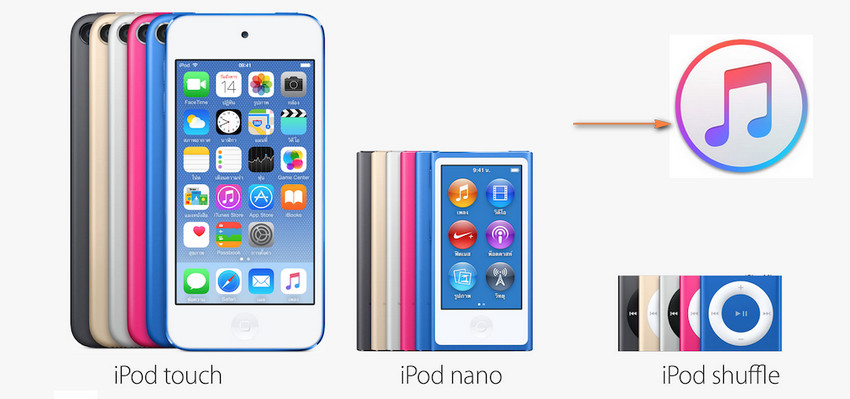
Eh bien, il y a deux solutions pour le transfert de musique. Avec notre dr.fone-Transférer (iOS) Transfert d'iPod, vous pouvez maintenant facilement transférer la musique gratuite de votre iPod vers iTunes.
Solution 1. Transférer de la musique gratuite de l'iPod vers iTunes avec dr.fone-Transférer (iOS) Transfert d'iPod
dr.fone-Transférer (iOS) Transfert d'iPod est une solution parfaite pour les utilisateurs qui veulent transférer de la musique gratuite de l'iPod vers iTunes, et il permet aux utilisateurs de terminer la tâche en quelques secondes. Vous pouvez transférer de la musique de iPod Shuffle, iPod Nano, iPod Classique et iPod Touch vers iTunes plus rapidement.

dr.fone-Transférer (iOS)
Transférer facilement de la musique de l'iPod vers iTunes
- Transférez, gérez, exportez/importez vos musiques, photos, vidéos, contacts, SMS, applications, etc.
- Sauvegardez votre musique, vos photos, vos vidéos, vos contacts, vos SMS, vos applications, etc. sur votre ordinateur et restaurez-les facilement.
- Transférer de la musique, des photos, des vidéos, des contacts, des messages, etc. d'un smartphone à un autre.
- Transférez des fichiers multimédias entre les périphériques iOS et iTunes.
- Compatible avec tous les modèles iPhone, iPad et iPod touch avec toutes les versions iOS.
Comment transferer de la musique de l'iPod vers iTunes
Étape 1 Pour transférer de la musique de l'iPod vers iTunes, téléchargez et installez simplement l'outil dr.fone-Transférer (iOS) Transfert d'iPod. Connectez ensuite votre iPod à votre l'ordinateur pour transférer de la musique. Cet outil de transfert iPod détectera automatiquement votre iPod.
Voici deux méthodes disponibles : si vous voulez transférer toute la musique, nous pouvons choisir les deux méthodes, mais méthode 1 sera plus rapide ; si vous voulez avoir un aperçu et transférer seulement une partie de la musique vers iTunes, alors nous choisirons méthode 2.
Méthode 1 : Transférer toute la musique de l'iPod vers iTunes
Étape 2 Cliquez sur l'icône " Transférer le support du périphérique sur iTunes" sur l'interface principale.

Étape 3 Transférer la musique gratuite de l'iPod vers iTunes
Cliquez ensuite sur "Démarrer" sur la page suivante pour transférer la musique de votre iPod vers iTunes.
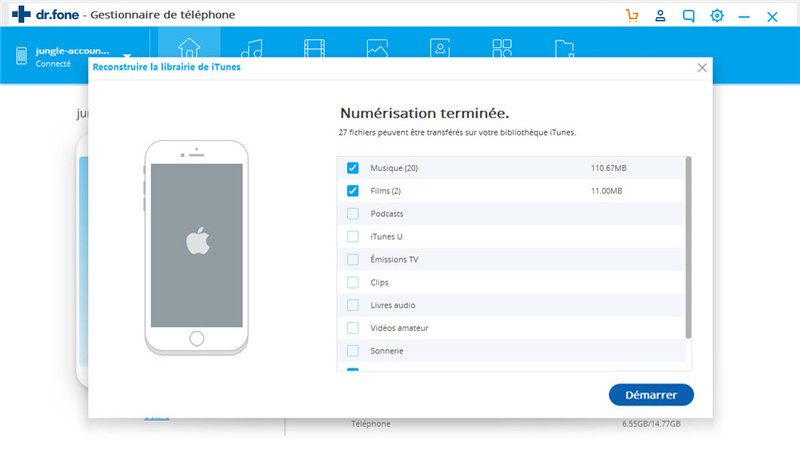
Tous les fichiers de l'appareil seront scannés et seront visibles sous différentes catégories comme Musique, Films, Podcasts et autres. Par défaut, tous les types de fichiers seront cochés. Pour transférer uniquement les fichiers sons, décochez les autres éléments, puis cliquez sur "Start". Les fichiers seront transférés avec succès vers iTunes.
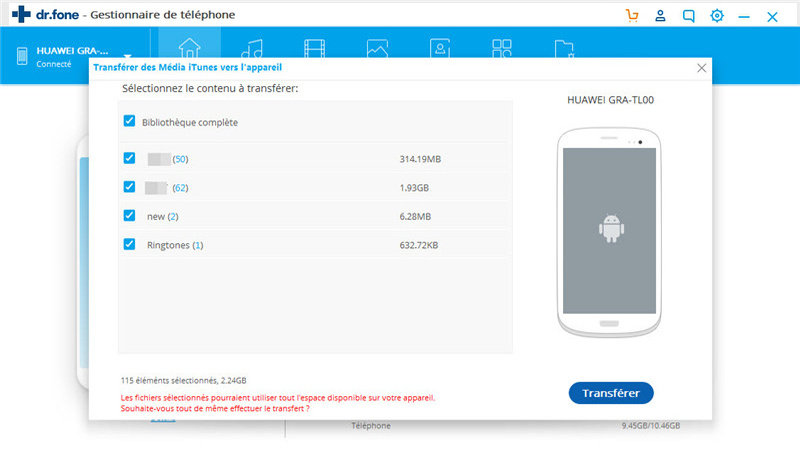
Méthode 2 : Transférer une partie de la musique de l'iPod vers iTunes
Cliquez sur l'onglet "Musique", puis cochez la case à côté des chansons pour sélectionner les sons gratuits que vous voulez transférer, ou vous pouvez transférer la bibliothèque musicale complète de l'iPod vers iTunes en cochant la case à côté de Nom. Vous pouvez ensuite faire un clique droit de la souris sur les fichiers sélectionnés et choisir "Exporter vers > ; Exporter vers iTunes".
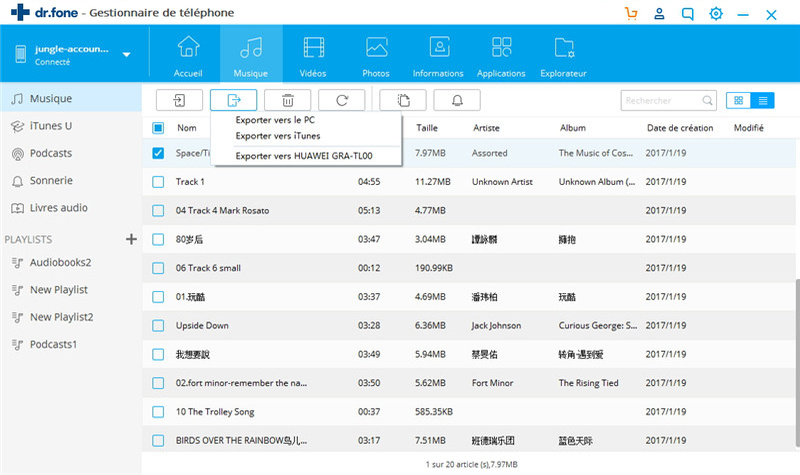
Fonctionnalités supplémentaires de dr.fone-Transférer (iOS) Transfert d'iPod
- Transférez de la musique depuis votre appareil iOS Vous pouvez maintenant transférer de la musique de votre iPhone, iPad ou iPod vers votre iTunes. Que vous ayez perdu les données de votre ordinateur ou que vous ayez reçu un appareil contenant de la musique préchargée, dr.fone-Transférer (iOS) peut déplacer votre musique depuis votre appareil iOS vers votre bibliothèque iTunes sur votre ordinateur.
- Nettoyez toute votre bibliothèque musicale dr.fone-Transférer (iOS) analyse et nettoie automatiquement votre bibliothèque musicale en un seul clic. Vous pouvez également étiqueter manuellement votre musique, changer la pochette de l'album, supprimer les doublons ou supprimer les pistes manquantes. Votre collection de musique est maintenant bien organisée.
- Gérer les périphériques iOS sans iTunes Gérez, découvrez et partagez votre musique avec dr.fone-Transférer (iOS). Plus besoins de synchronisation d'iTunes. dr.fone-Transférer (iOS) libère votre musique en faisant ce que iTunes ne peut pas faire.
- Utilisez iTunes avec Android iTunes et Android - enfin ensemble ! dr.fone-Transférer (iOS) brise les barrières d'iTunes et permet à Androiders d'utiliser iTunes comme un appareil iOS. Synchronisez et transférez facilement votre bibliothèque iTunes sur votre appareil Android avec dr.fone-Transférer (iOS).
Solution 2. Transférer manuellement la musique gratuite de l'iPod vers iTunes
C'est l'une des méthodes qui peut vous aider à transférer de la musique gratuite de l'iPod vers iTunes , et vous n'avez besoin que de votre iPod, un câble USB iPod, et votre ordinateur pour effectuer le transfert, mais cette méthode est un peu compliquée qui convient aux gars techniques.
Étape 1 Connectez votre iPod à votre ordinateur
Connectez votre iPod à l'ordinateur à l'aide du câble USB. Votre iPod devrait pouvoir s'afficher dans la fenêtre " Poste de travail " comme indiqué ci-dessous.
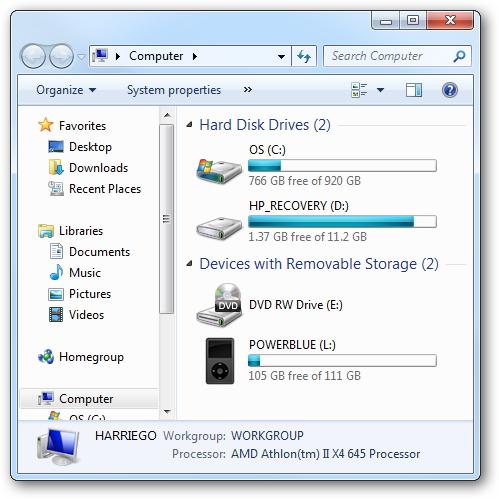
Étape 2 Afficher les fichiers et dossiers cachés
Cliquez sur Outils dans la barre de menu de l'explorateur Windows, et sélectionnez Option Dossier > ; Affichage, puis cochez "Afficher les fichiers et dossiers cachés".
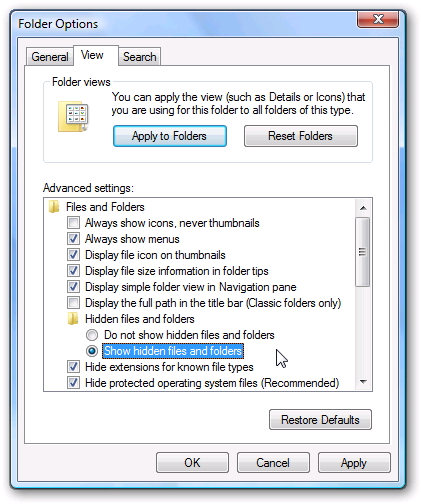
Étape 3 Ouvrir le dossier iPod
Double-cliquez sur l'icône de l'iPod dans Poste de travail pour l'ouvrir. Trouvez le dossier "iPod_Control" et ouvrez-le.
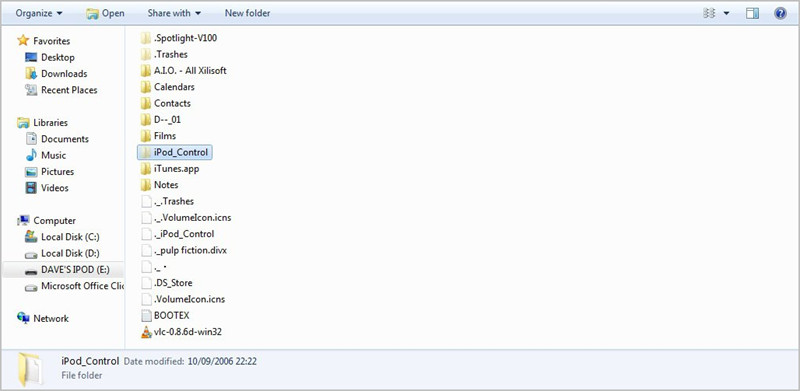
Etape 4 Copier les fichiers musicaux
Rechercher le dossier Musique après avoir ouvert le dossier iPod_Control. Copiez ensuite le dossier entier sur l'ordinateur.
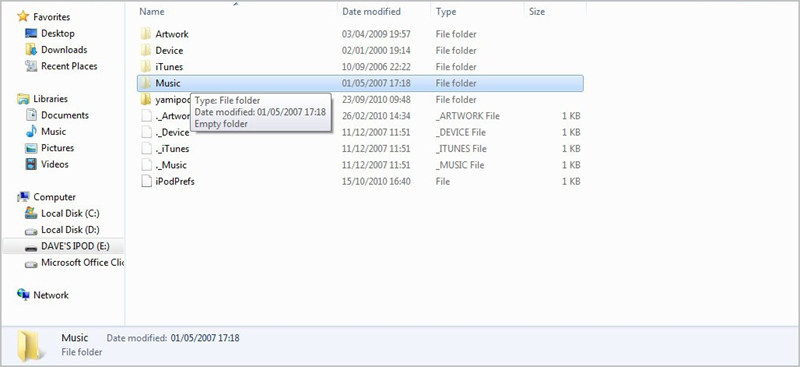
Étape 5 Ajouter des fichiers sons à la bibliothèque iTunes
Démarrez iTunes et cliquez sur File > ; Add Folder to Library pour ajouter le dossier musical à votre bibliothèque musicale iTunes.
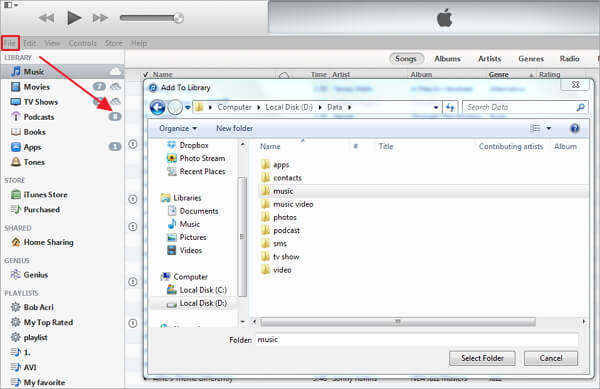
Étape 6 Conserver le dossier média d'iTunes organisé
Après avoir ajouté les fichiers musicaux à la bibliothèque iTunes, cliquez sur Modifier > Préférences > Avancé et cochez "Conserver le dossier média iTunes organisé".
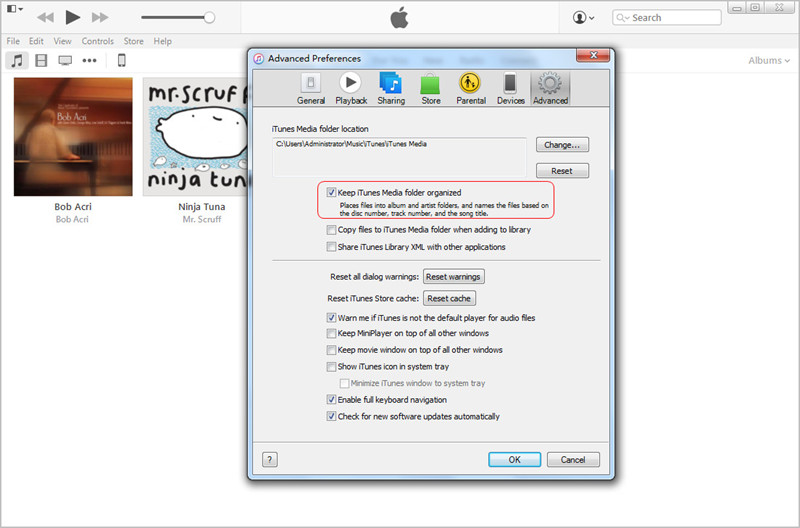
Avantages:
- C'est gratuit.
- Il ne nécessite pas de progiciels ou d'applications supplémentaires.
- Il est facile à suivre lorsque vous avez une bonne base en informatique.
Inconvénients :
- iTunes affiche la musique de façon aléatoire dans la bibliothèque si vous utilisez cette méthode.
- Le processus d'affichage de vos fichiers cachés peut laisser votre dossier système important exposé.
- Le processus est compliqué pour quelqu'un qui n'a aucune base en informatique
Transfert iPod
- Transfert vers iPod
- Ajouter de la musique à l'iPod Classic
- Transférer des MP3 sur iPod
- Transférer de la musique de Mac vers iPod
- Transférer de la musique de l'iPod Nano vers l'ordinateur
- Transférer de la musique de l'iPod touch vers iTunes Mac
- Transfert depuis l'iPod
- Transférer de la musique de l'iPod Classic vers l'ordinateur
- Transférer de la musique de l'iPod Nano vers iTunes
- Transférer de la musique entre Windows Media Player et iPod
- Transférer de la musique de l'iPod vers le lecteur flash
- Transférer de la musique non achetée d'iPod vers iTunes
- Transférer de la musique d'un iPod formaté Mac vers Windows
- Transférer de la musique iPod vers un autre lecteur MP3
- Transférer de la musique de l'iPod shuffle vers iTunes
- Transférer de la musique d'iPod Classic vers iTunes
- Gestionnaire de l'iPod





Blandine Moreau
Membre de l'équipe d'experts Dr.Fone, axé sur la résolution des problèmes d'utilisation du téléphone mobile.
0 Commentaire(s)